در این بخش آموزشی نمایندگی زیمنس ایران به آموزش نوشتن یک برنامه و کاوش در یک PLC LOGO زیمنس خواهیم پرداخت.
اجازه بدهید مثال قسمت قبلی را در یک پی ال سی لوگو نمایندگی زیمنس اجرا کنیم. البته در نظر داشته باشید که در یک پی ال سی لوگو برنامه از سمت خروجی به سمت ورودی می باشد.
برای ورود به حالت برنامه ریزی و چگونگی آن به بخش قبلی مراجعه فرمایید. در قسمت قبلی در مورد یک برنامه مثال توضیح داده بودیم.
شروع ثبت برنامه در PLC LOGO نمایندگی زیمنس
همانطور که در عکس بالا مشاهده می کنید خروجی اول یا همان Q1 به صورت زیر خط دار نمایش داده شده است. این خط زیرین محل نشانگر ما در برنامه را مشخص می کند که یعنی موقعیت ما در حال حاضر در کجای برنامه است. شما می توانید برای جابجایی در قسمت های مختلف برنامه از دکمه های جهت استفاده نمایید.
در حالت عکس بالا به اولین بلاک برنامه (به عنوام مثال بلاک OR) خواهیم رفت. حال اگر دکمه OK را فشار دهیم به حالت ورودی خواهیم رفت. وقتی نشانگر به حالت مربع توپر می شود یعنی شما می توانید یک کانکتور و یا یک بلاک را انتخاب نمایید. عکس زیر را مشاهده نمایید.
ساخت بلاک در PLC LOGO
در این حالت نشانگر دیگر به صورت زیر خط نیست و حالت مربع توپر دارد که روشن و خاموش می شود. در این زمان PLC LOGO به شما لیست را نشان می دهد.
با فشردن جهت پایین تا زمانی که لیست BF (همان Basic Function) نمایش داده شود. حالا دکمه OK را فشار دهید. اکنون پی ال سی لوگو اولین بلاک را در لیست BF نمایش می دهد.
اولین بلاک در لیست بیسیک فانکشن ها بلاک AND می باشد. دوباره نشانگر شبیه مربع توپر می شود و به این معنی است که شما باید یک بلاک را انتخاب کنید. حال از جهت های بالا و پایین استفاده کنید تا به بلاک OR برسید. وقتی بلاک شبیه عکس زیر شد یعنی به بلاک OR رسیده اید. اکنون برای تایید باید دکمه OK را بزنید.
بعد از این کار عکس زیر در صفحه نمایش ظاهر خواهد شد
شما بلاک اول را ساختید. به هر بلاکی که شما وارد شوید دارای یک شماره بلاک می باشد. تنها کاری که حالا باید شما انجام دهید متصل کردم ورودی ها به بلاک است. برای این کار مراحل زیر را ادامه دهید.
ابتدا دکمه OK را بزنید. سپس با جهت های بالا و پایین لیست Co را پیدا کرده و دوباره OK می کنیم. حالا صفحه نمایش شبیه عکس زیر خواهد بود.
تعیین ورودی های بلاک OR
اولین آیتم در لیست Co کاراکتر x است که به معنای بدون استفاده بودن آن ورودی می باشد. از جهت های بالا و پایین استفاده کنید تا ورودی یک یعنی I1 را انتخاب نمایید.
حالا OK را بزنید تا ورودی اول به بلاک OR وصل شود. حال نشانگر به ورودی بعدی که باید به بلاک OR وصل شود می رود. حال از جهت ها استفاده کرده تا ورودی دو یعنی I2 انتخاب شود. پروژه ما باید شبیه عکس زیر باشد
ما به آخرین ورودی نیاز نداریم و همانطور که در درس های قبلی مطالعه فرمودید باید آن را با علامت x مشخص کنیم. به همین سادگی برنامه ما در PLC LOGO کامل شد و ورودی ها به بلاک مورد نظر ما که یک بلاک OR بود متصل شده و بلاک ما نیز به خروجی وصل شده است.
حال اگر می خواهید در برنامه به قسمت های قبلی بروید کافی است از جهت های راست و چپ استفاده نمایید.
ذخیره برنامه نوشته شده در پی ال سی لوگو
فراموش نکنید که حالا باید حتما دکمه ESC را بزنید تا برنامه در PLC LOGO ذخیره شود در غیر این صورت برنامه شما کامل نخواهد شد. حال حتی اگر برق متصل نیز قطع شود برنامه در پی ال سی لوگو به طور کامل ذخیره شده است.


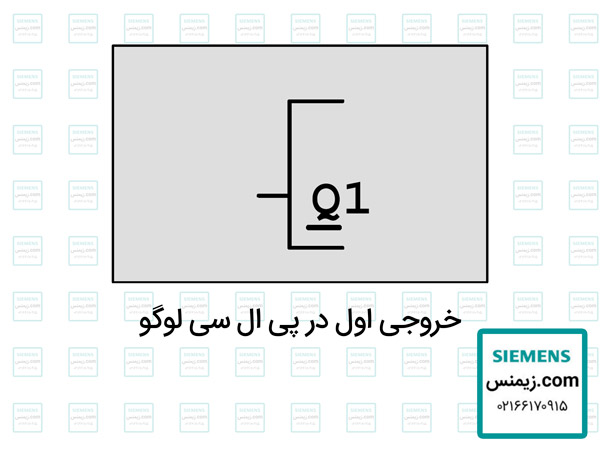
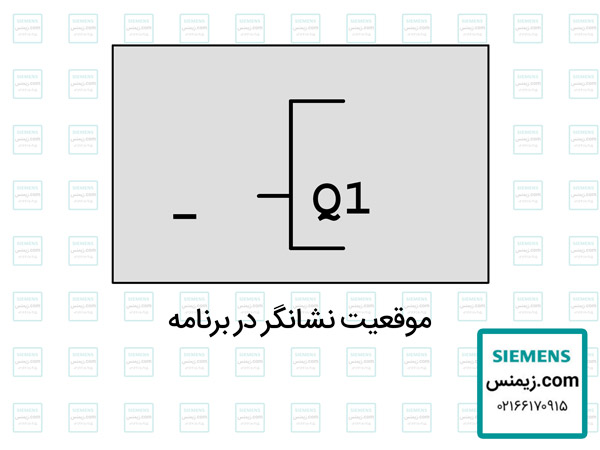
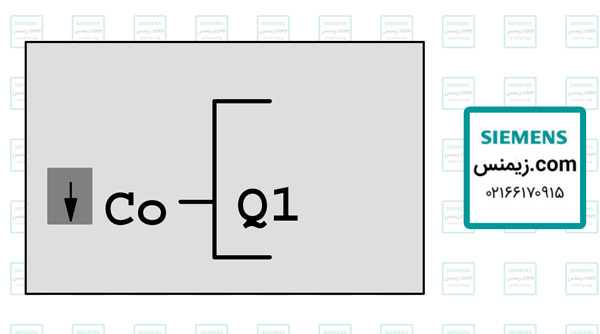
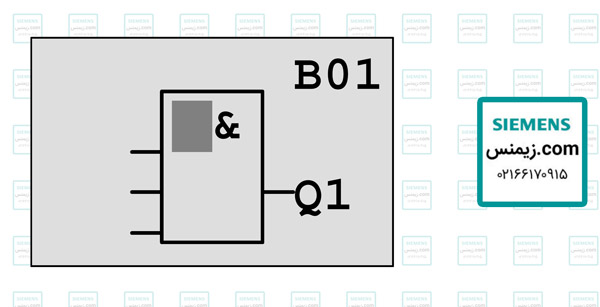
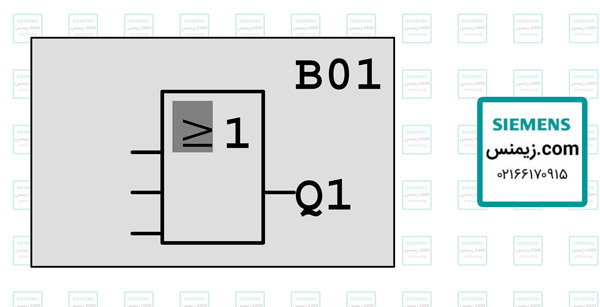
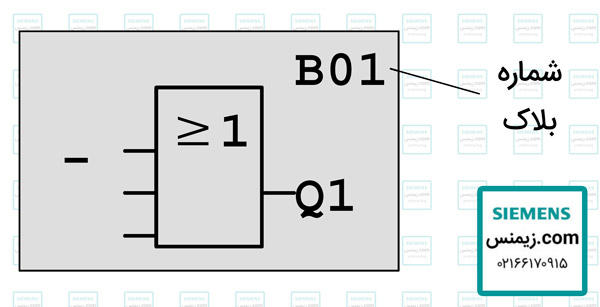
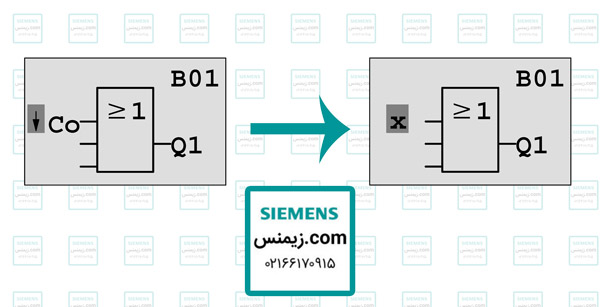
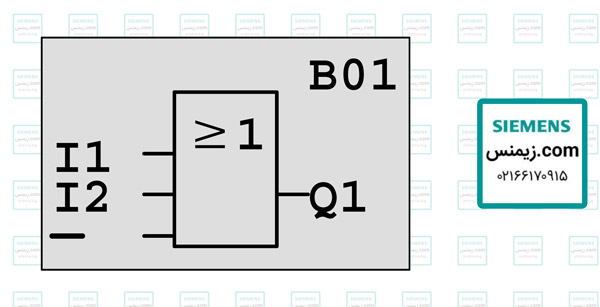





گذاشتن کامنت